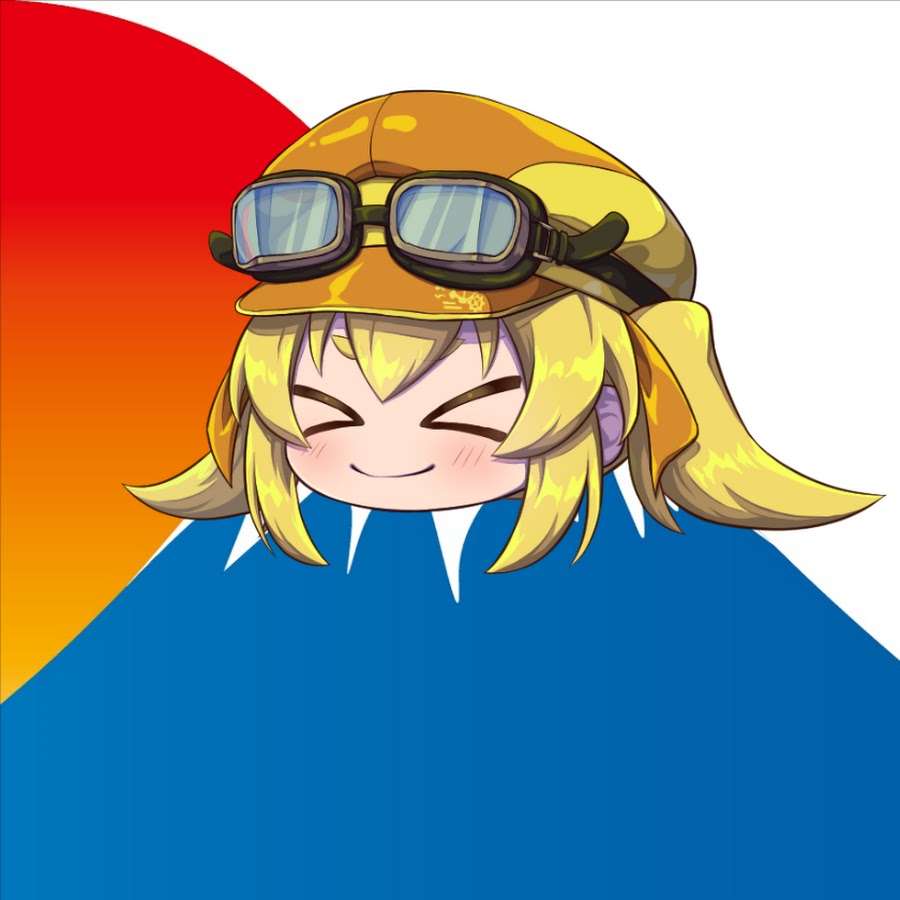はじめて中古のノートパソコンを買うときに気を付けたいこと3選
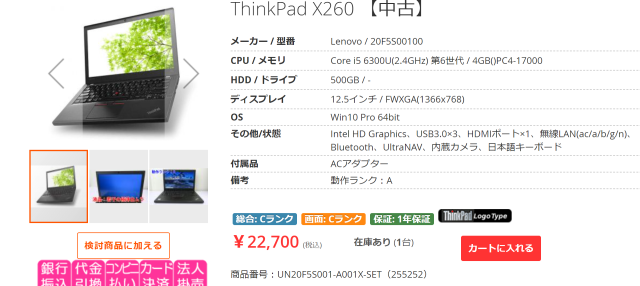
皆さんこんにちは!
管理人のでぃすこです!
さて、今年もまたこの時期がやって来ましたね。
1月から3月は新生活の目処がたち、新しい生活に向けて準備を進めているかたも多いのではないかと思います。
私もこの時期になると、Twitterなどでパソコンを買いたいけどどれがおすすめですか?
というご質問をいただく機会が増えます。
ただまあパソコンのスペックって人それぞれでして、
一概にハイスペックを選択しておけばいいというものでもないのもまた事実。
本当にブラウジングしかしないよ、という場合には正直ChromeBookレベルのスペックでも不足しないとは思いますし、逆に大学でプログラムや明確な用途が決まっている、等の場合はそれに応じたスペックを選択する必要がありますよね。
で、今回の記事は特に中古のパソコンを買うときの注意点ということで執筆の方させていただきます。
やはり新生活に挑む上で、できるだけパソコンの予算は押さえたいという場合もあるかとは思いますので、
今まで中古を選んできた中で、間違えやすい部分や、
注意した方がいい部分など3点ほど今回の記事でご紹介していきたいと思いますので、中古PC選びの参考程度にごらんいただけますと幸いです。
注意1:i7搭載!でもそれモバイル用です!
はい、まず一番始めに考えたいことは、特に8世代より以前のiシリーズ搭載ノートパソコンを選ぶ上でのCPUの性能に関してです。
まあ中古で多く流通しているのは恐らくIntelさんのCore iシリーズを搭載したノートパソコンだと思いますので、その上での注意になるのですが、
8世代より以前のデスクトップ用のCPUは、
i3が2コア4スレッド
i5が4コア4スレッド
i7が4コア8スレッド
という感じで、コア数とスレッド数がある程度決まっていました。
一方で、8世代以前のモバイル向けCPUに関しては
i3からi7までまんべんなく2コア4スレッドであることが多いです。
(末尾にQMなどがついているi7はモバイル向けでも4コア8スレッドだったりします。)
なので、デスクトップはi3とi7の間にかなり大きい性能差がありますが、一方でモバイル用は実はそこまで大きな性能差がなかったりします。
とはいえi5とi7では価格が大きく違っていたりするので、
私のなかではノートで選ぶのであれば、コスパ的にはi5がいいのかななんて思っております。
もっとも安全にCPU選びをするのであれば、
8世代以降の中古を狙うことをおすすめします。
8世代のモバイル向けCPUでは、i5でも4コア8スレッド搭載モデルとなっているので、まだお値段は少し張るかもしれませんが性能的な信頼感はかなり高いです。
注意2:今でもバッテリー、手に入る?
はい、ということで2点目の注意としてはバッテリー問題です。
PCのパーツのなかで時間の経過によって最も劣化するパーツがバッテリーです。
特に中古で出回っているパソコンの多くは、元々は企業にリースとして貸し出されていたリース落ち品が多いのですが、
企業ではほぼ毎日充電や放電を繰り返しながら長期間使用されているので、バッテリーもかなり劣化しているケースが少なくないです。
そんなときに重要なのが、今でも新品のバッテリーを入手可能であるかどうかということです。
例えば有名なPCであるThinkpadは、Lenovo純正以外に互換バッテリーと呼ばれる、外部の企業が製造販売を行っている互換品が販売されています。
純正品ではないにせよ、こうしたバッテリーが入手可能であれば、少なくともそのパソコンはまだバッテリー交換などで延命して利用することが可能です。
3:パーツの交換が可能な機種かどうか
最後のこれはちょっとマニアックなお話になりますが、
古いPCでは内部のメモリやHDDといったパーツが交換できる機種が多いです。
そして可能であれば、運用するうえでそれを自分で交換、増設できると望ましいシーンがあります。
例えば私がよく買い物をしているBe Stockさんを見てみますと
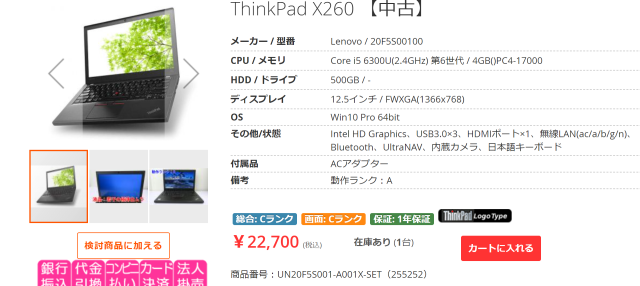
例えばこのThinkpad X260に関していうのであれば、
ストレージは500GBのHDD、メモリは4GBとなっています。
記事執筆をしている2022年現在の感覚で言いますと、もうHDDはCドライブにしておくのはかなりきついといえます。
可能であればストレージは128GBでもいいのでSSDに交換、
なおかつメモリも可能であれば8GB位をさしておくとかなり快適に使えるでしょう。
ちなみにこれってどうやって調べたらいいのか。
という話なのですが、基本的には今はネット上にあらゆる方の分解記録が乗っている時代なので、今回の例でいうと、
「ThinkpadX260 メモリ交換」「ThinkpadX260 SSD化」
などのキーワードで検索をしてみて、実際に分解手順から交換の方法までが出てくる機種であれば安心でしょう。
こうした機種に積まれているHDDはかなり長いこと使い込まれていたりする場合もあるので、できることなら購入後すぐに交換してしまえるとよいですね。
ということで、以上があくまで私がにはなりますが、
中古でパソコンを購入する際に気を付けている3つのポイントになります。
自分が気に入って使いやすいパソコンであれば、日々のPCライフはもっと良くなると思いますので、ぜひ中古でも、お気に入りの一台を見つけてみてくださいませ~